如何设置电脑自动获取IP地址?
很多使用电脑上网的用户不知道如何设置电脑自动获取IP地址,接下来小编就给大家介绍一下具体的操作步骤。
具体如下:
1. 首先第一步打开电脑中的【控制面板】页面,进入页面后,根据图一箭头所指,点击【网络和Internet】选项。进入【网络和Internet】页面后,,根据图二箭头所指,点击【网络和共享中心】选项。
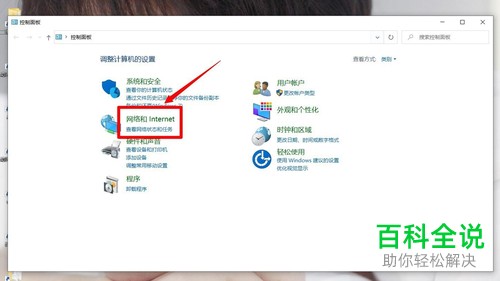
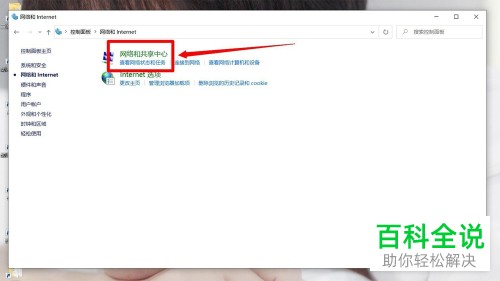
2. 第二步进入【网络和共享中心】页面后,根据下图箭头所指,点击【更改适配器设置】选项。

3. 第三步进入【网络连接】页面后,鼠标右键单击【WLAN】图标,根据下图箭头所指,在弹出的菜单栏中点击【属性】选项。

4. 第四步进入【WLAN属性】页面后,根据下图箭头所指,在列表中双击打开【Internet协议版本4(TCP/IPv4)】选项。
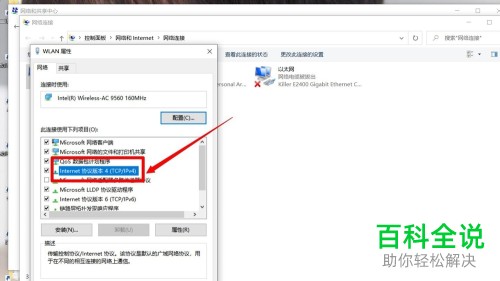
5. 最后进入【Internet协议版本4(TCP/IPv4)属性】页面后,根据下图箭头所指,勾选【自动获取IP地址】选项,然后点击【确定】选项,这样电脑就可以自动获取IP地址。

以上就是如何设置电脑自动获取IP地址的方法。
赞 (0)

